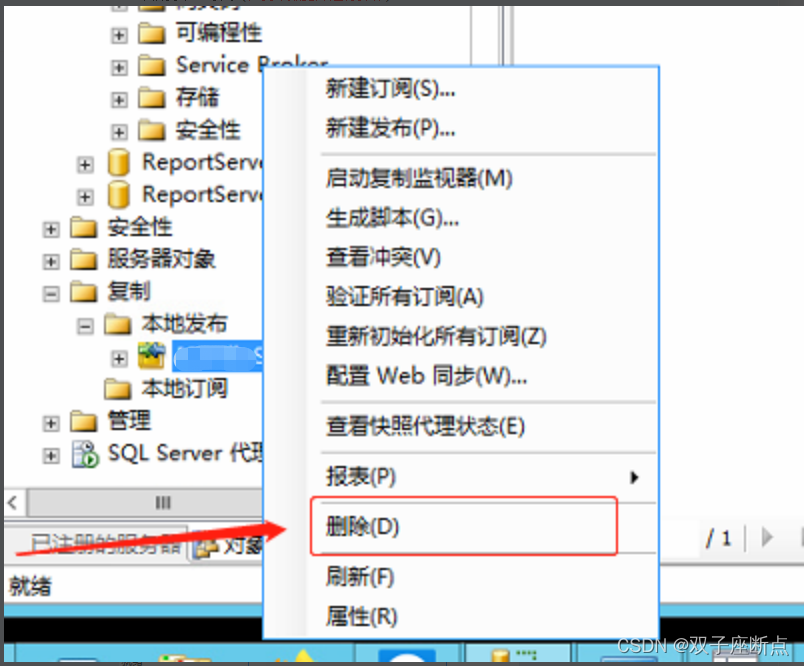SQLServer 数据库 实时同步数据、定时同步数据库、发布 订阅服务;保姆级教程,非常详细。文章详细的介绍了数据库安装、账户设置方式、角色权限、映射、映射权限、文件夹设置方式、数据库同步、数据库管理设置方式、发布方式、订阅方式、实时同步、同步合并、安全设置、发布状态、代理服务、推送订阅、发布服务器、订阅服务器, 以及 遇到的网络相关错误、特定实例错误、订阅服务器和发布服务器连接异常问题、发布项目异常、添加项目异常、实时传输不成功等等异常问题,还包括测试和卸载相关内容。
好几年前作者在公司项目中因为数据很重要 该单位安全程度也高 所以需要定时或者不定时的同步数据库数据做备份,所以研究了SQL Server数据库的备份同步功能,而且该功能也已经正式在项目中运行好几年了,本文每个步骤都非常详细,部分内容有打码,教程也相对完善。
本文作者原创,请勿复制、拷贝、爬贴、转载。
SQLServer 实时同步、发布、订阅目录
2.3.1 进入D盘新建一个文件夹(名字自拟在订阅服务器请建立相同名字文件夹)
2.3.2 右键该文件夹->属性->共享->添加->将计算机所有用户设置为共享
2.6.15 发布状态(每次发布 会在本地共享文件夹产生详细文件)
3.3.1 进入D盘新建一个文件夹(名字自拟与发布服务器共享文件夹相同)
3.3.2 右键该文件夹->属性->共享->添加->将计算机所有用户设置为共享
3.5 建立或者附加和发布服务器相同的数据库(需要与发布服务器数据库相同)
4.1 在与SQL Server建立连接时出现与网络相关的或特定于实例的错误
5.1.2 每次发布都可以通过查看共享文件夹 或者 查看同步状态看到
1 安装环境
安装SQLSERVER2008 R2企业版本(其他版本发布订阅功能不支持)。
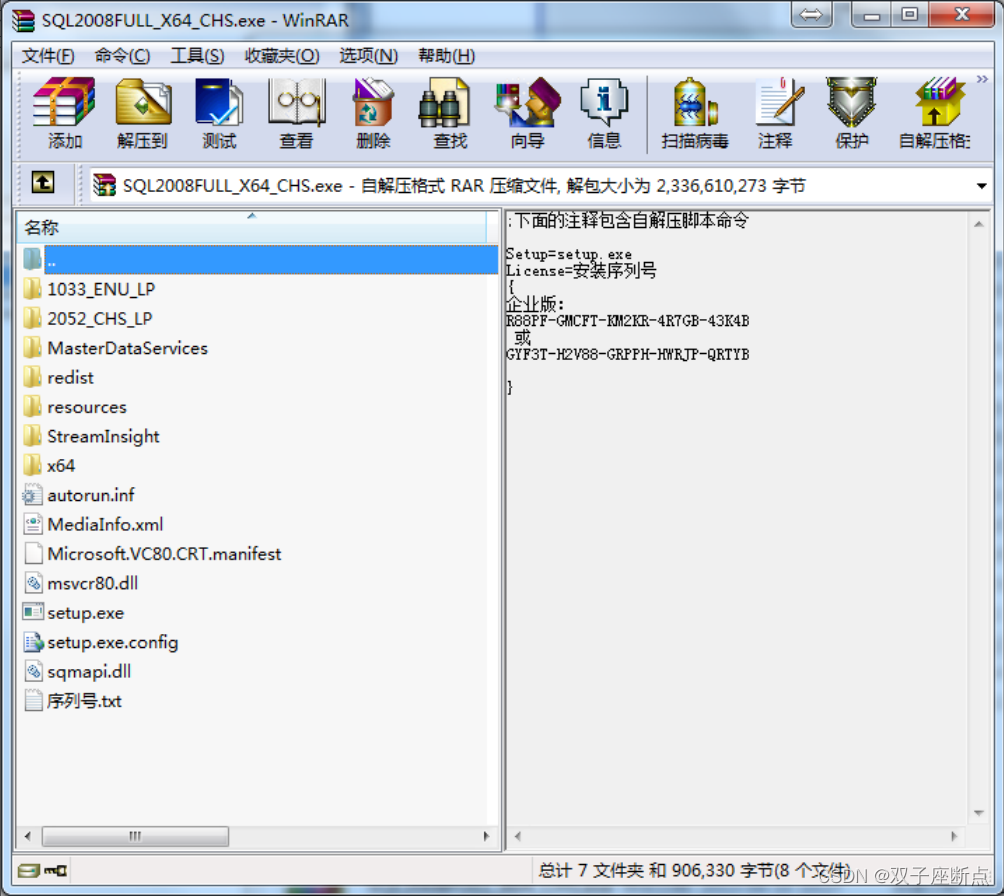
2 进行数据库的发布操作
2.1 登陆SSMS管理工具
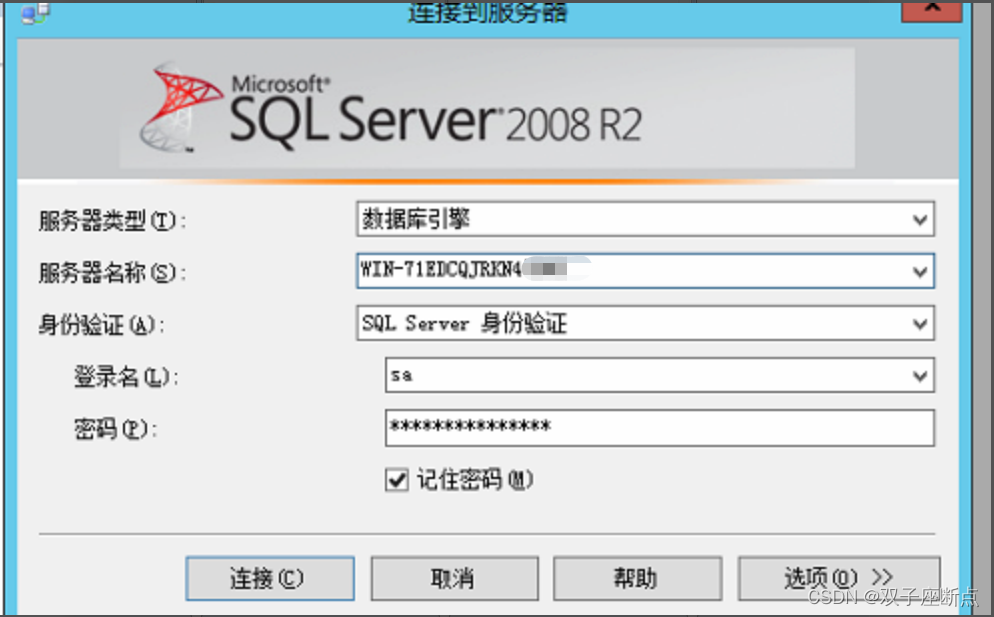
2.2 建立全新账号
2.2.1 SSMS->安全性->登录名->右键新建用户名
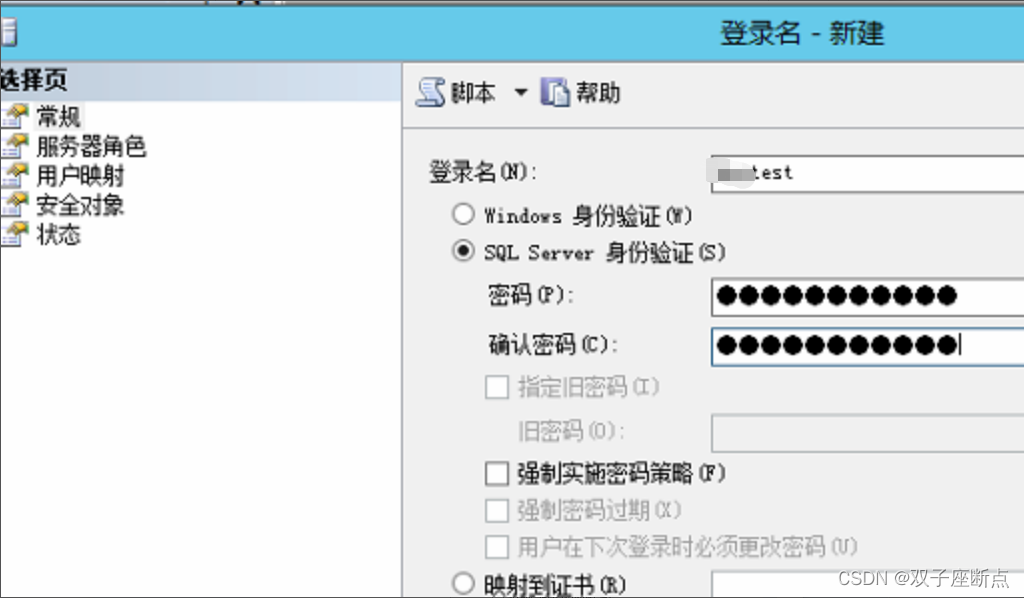
2.2.2 服务器角色选择public和sysadmin
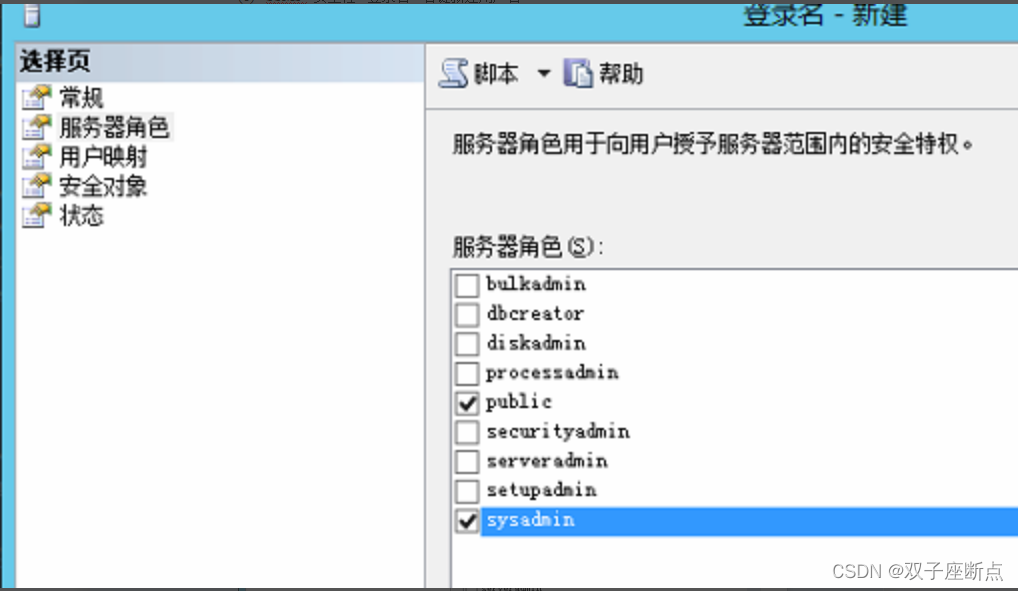
2.2.3 用户映射选择需要发布的数据库 选择数据库权限


2.3 设置共享文件夹
2.3.1 进入D盘新建一个文件夹(名字自拟在订阅服务器请建立相同名字文件夹)
2.3.2 右键该文件夹->属性->共享->添加->将计算机所有用户设置为共享
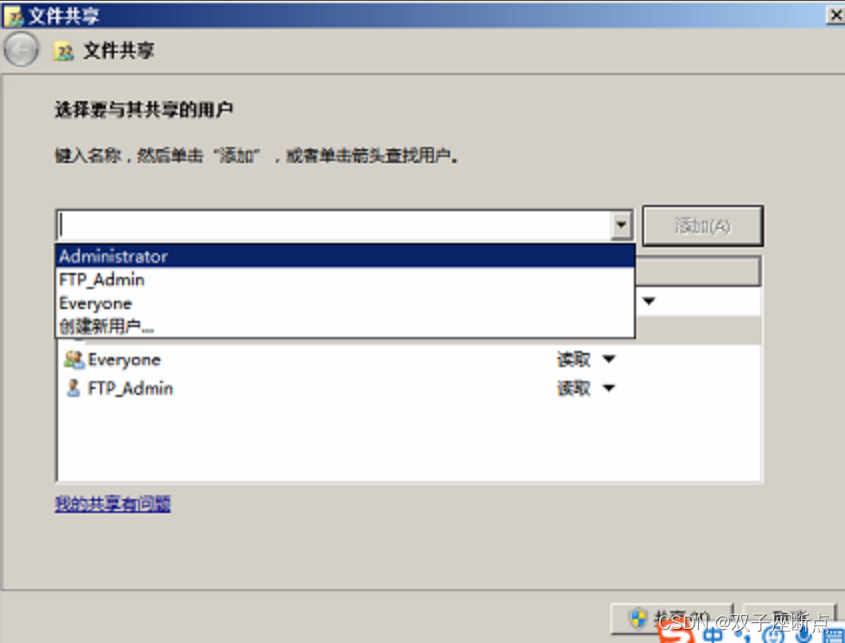
2.4 启动代理服务
2.4.1 控制面板->管理工具
2.4.2 管理工具->服务
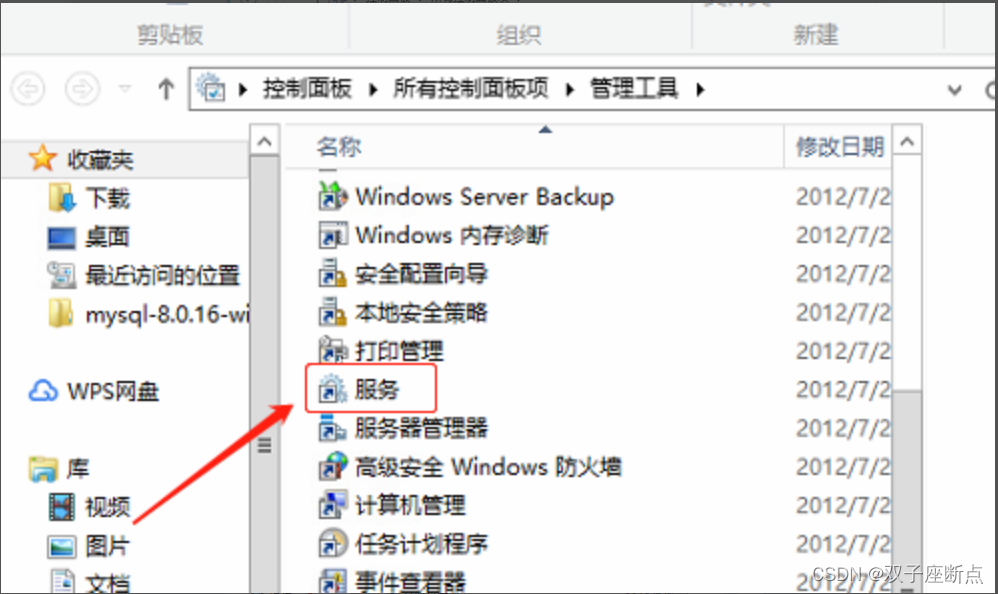
2.4.3 服务->代理服务->启动
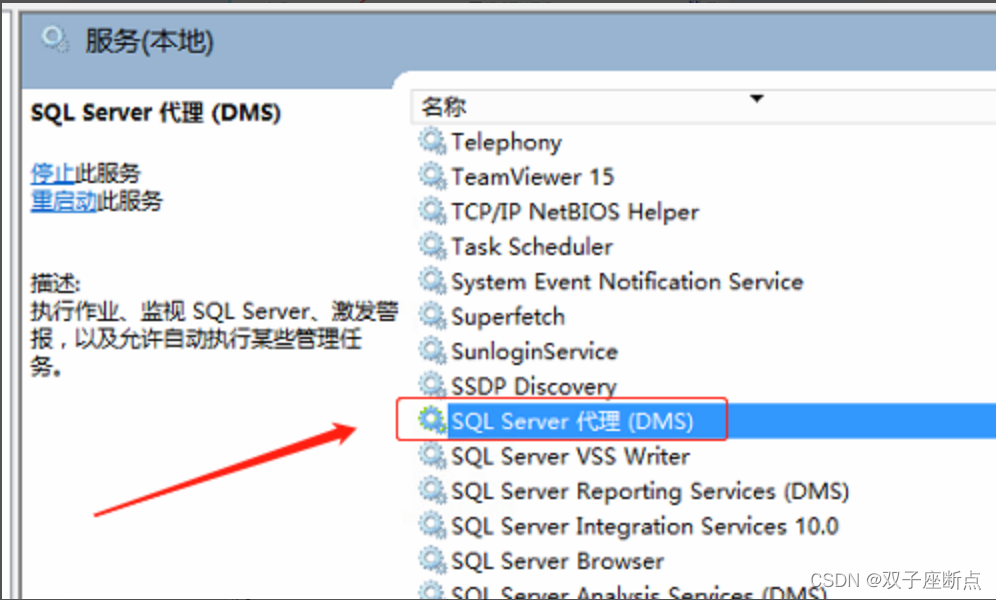
2.5 附加数据库或者创建一个数据库
2.5.1 附加数据库

2.5.2 创建数据库

2.6 点击本地发布进行新建发布
2.6.1 点击复制->本地发布->新建发布
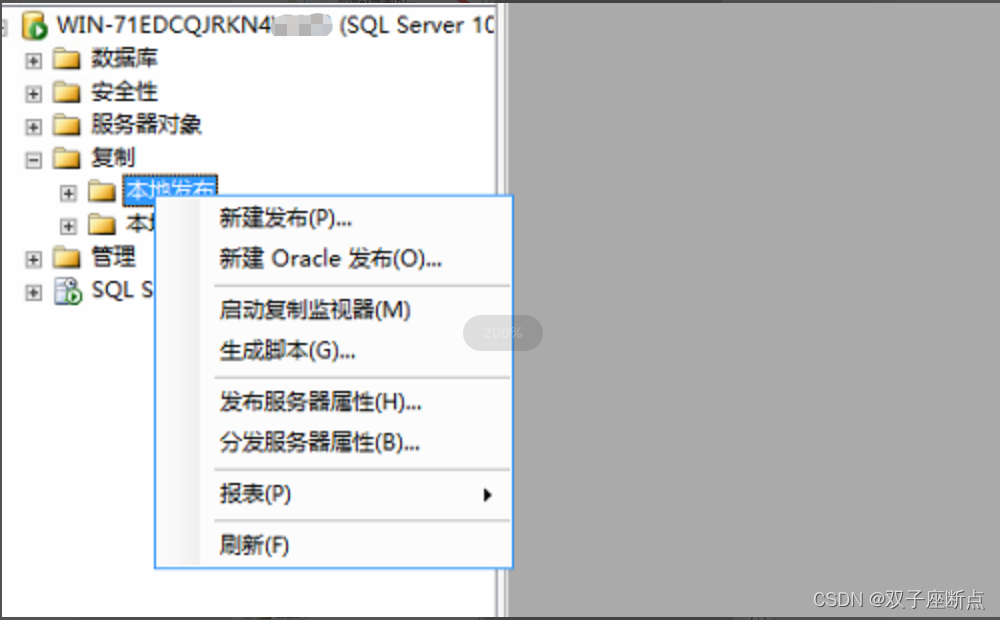
2.6.2 发布的数据库
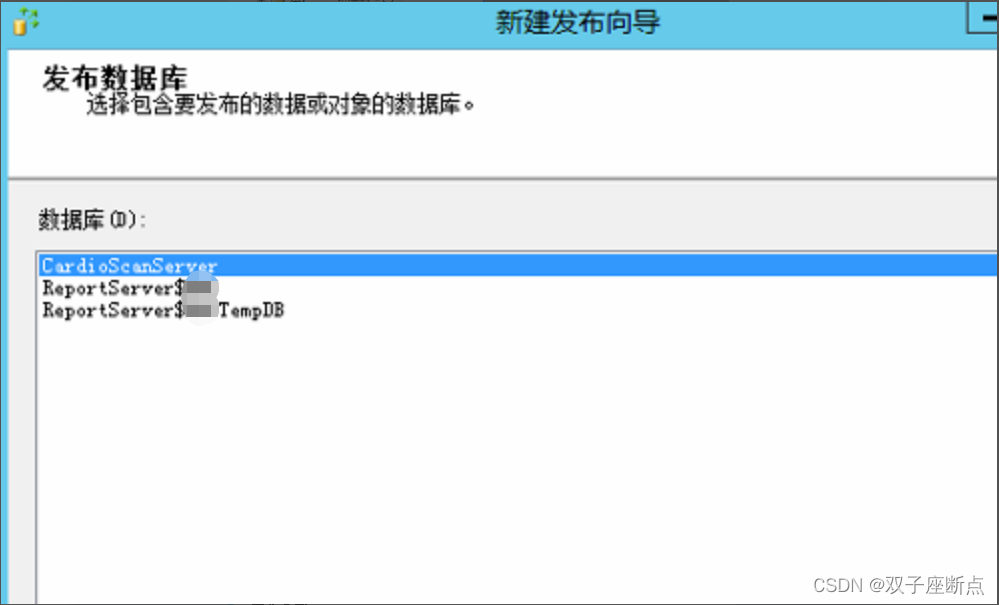
2.6.3 选择合并发布
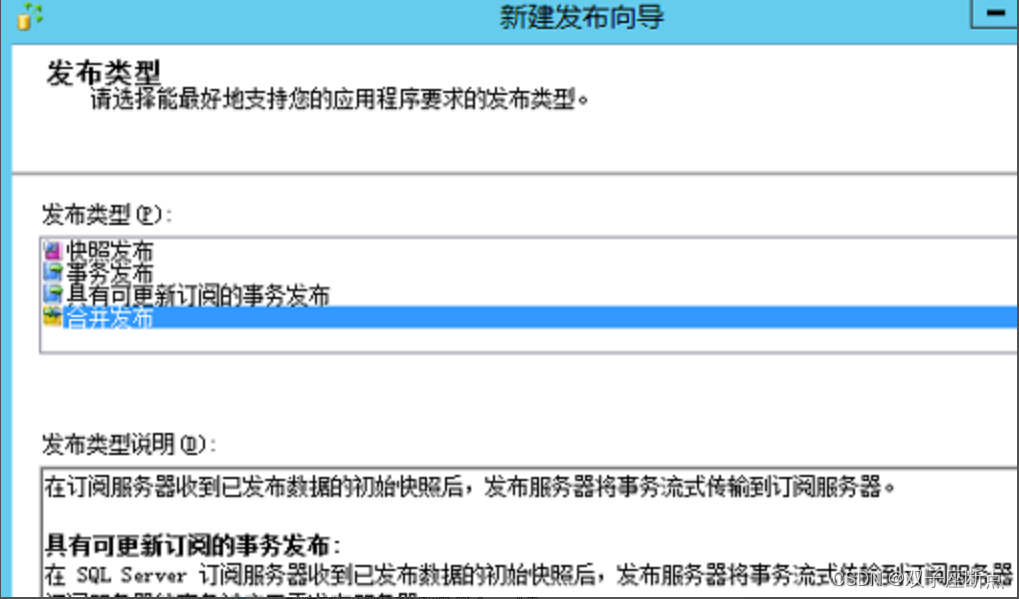
2.6.4 2008服务器

2.6.5 2008服务器
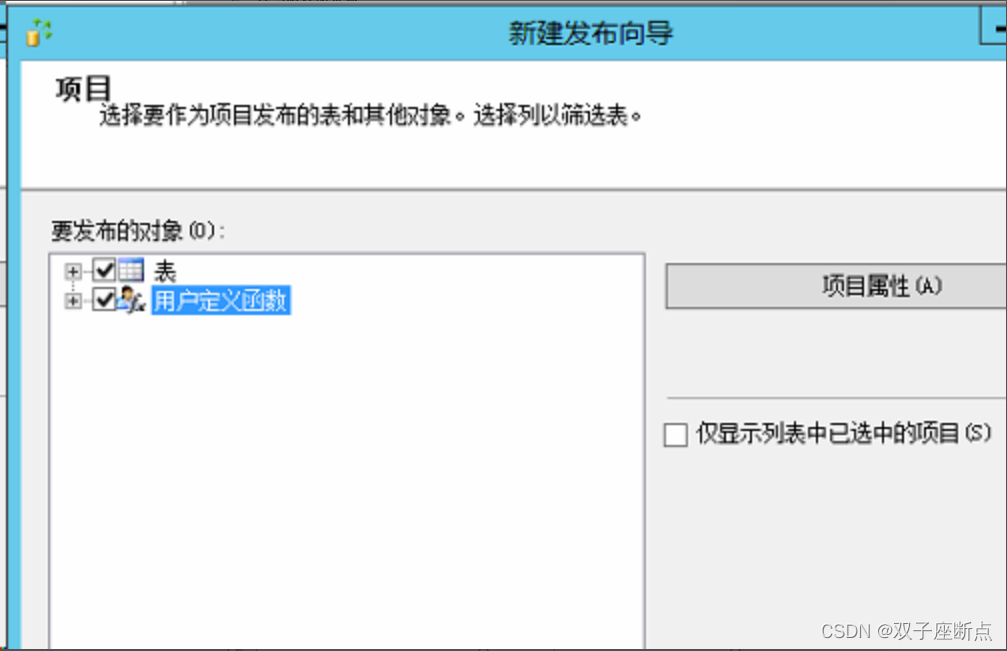
2.6.6 实时合并同步

2.6.7 排除表中字段

2.6.8 创建快照 更改同步间隔

2.6.9 调整同步间隔

2.6.10 确认内容
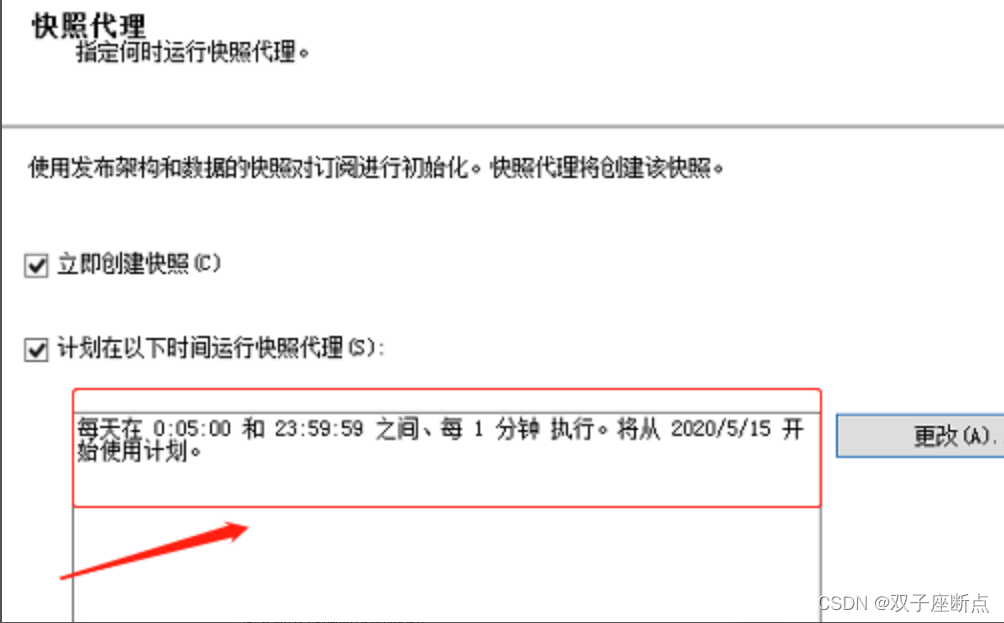
2.6.11 安全设置

使用代理账户->输入第2步新建的用户 (发布、订阅新建的用户请保持一致)

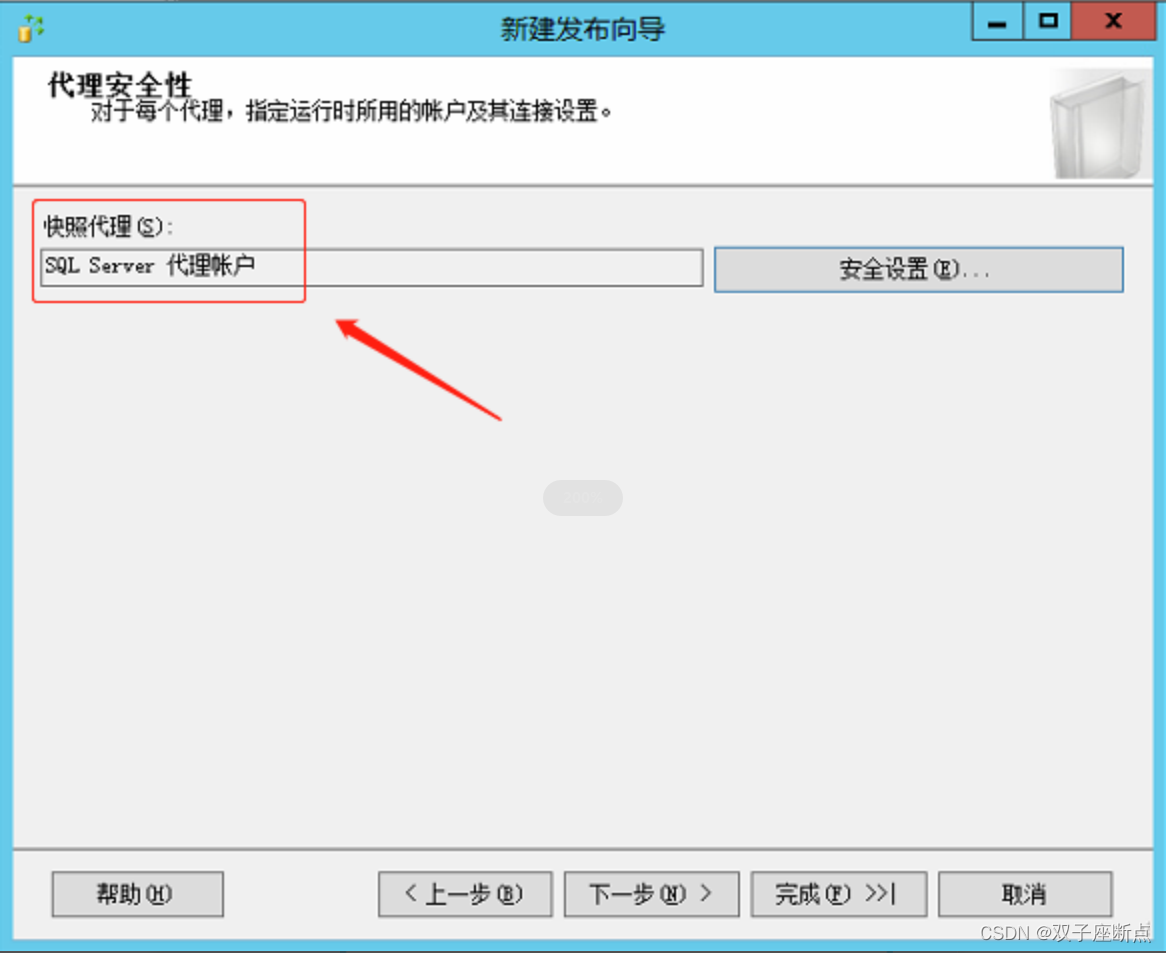
2.6.12 创建发布

如果选择生成脚本文件 则请重新选择脚本文件放置的位置

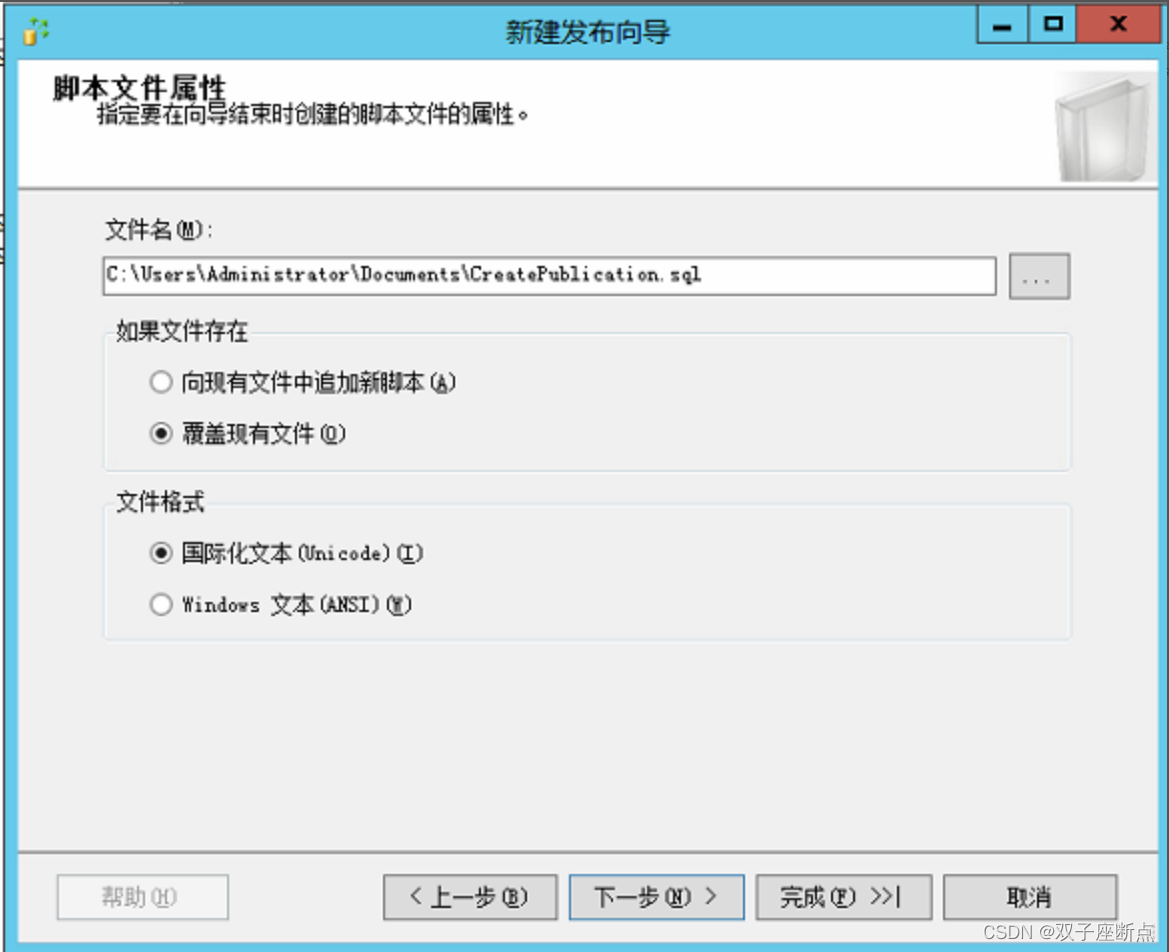
2.6.13 发布名称

2.6.14 完成发布
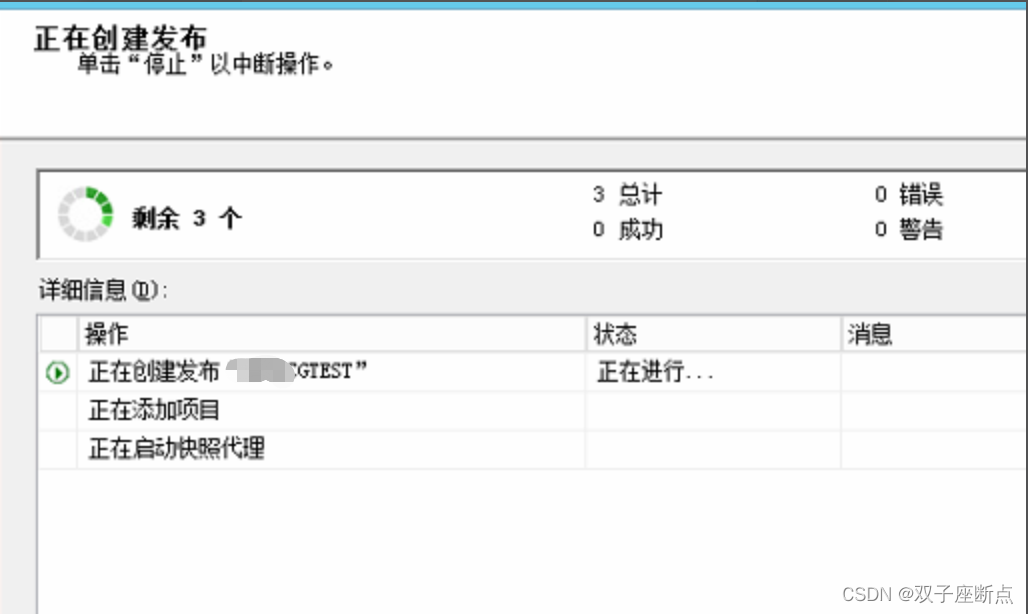
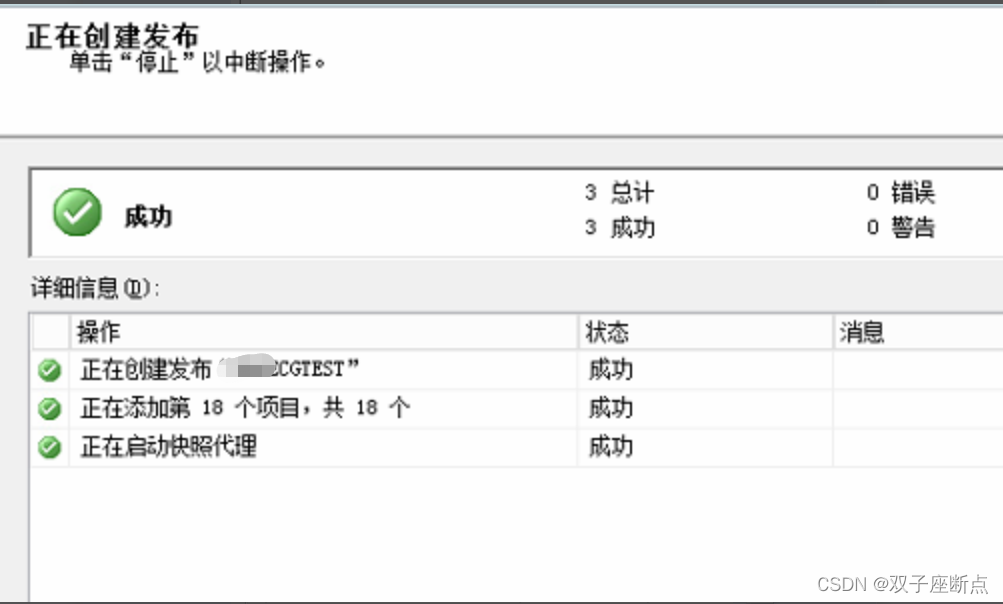
2.6.15 发布状态(每次发布 会在本地共享文件夹产生详细文件)
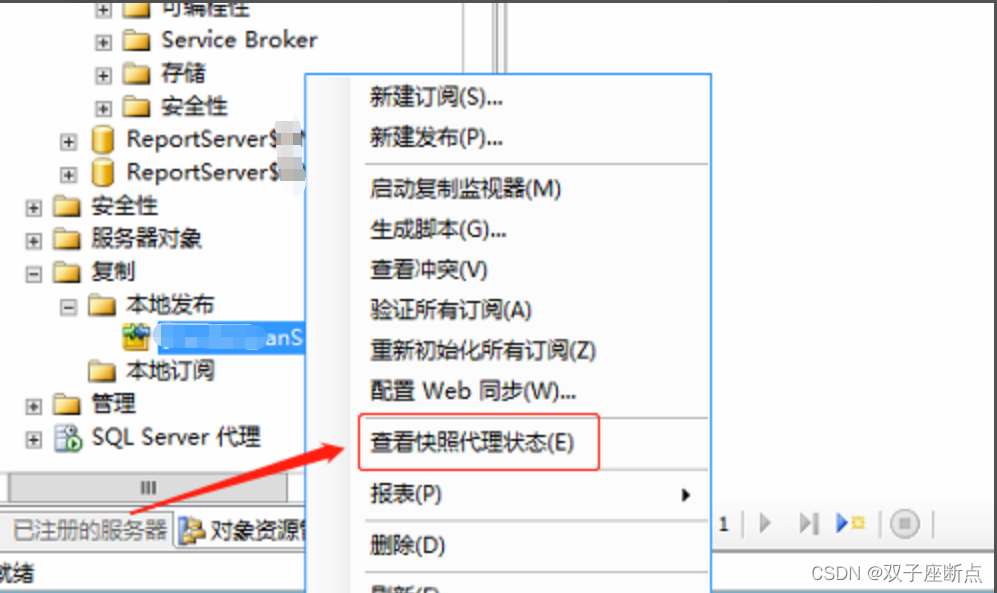
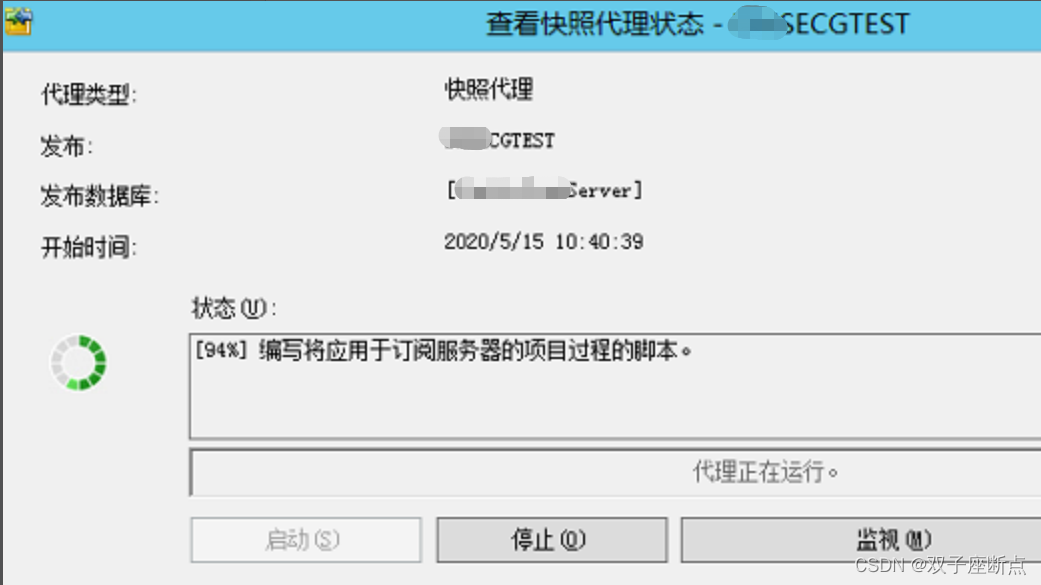
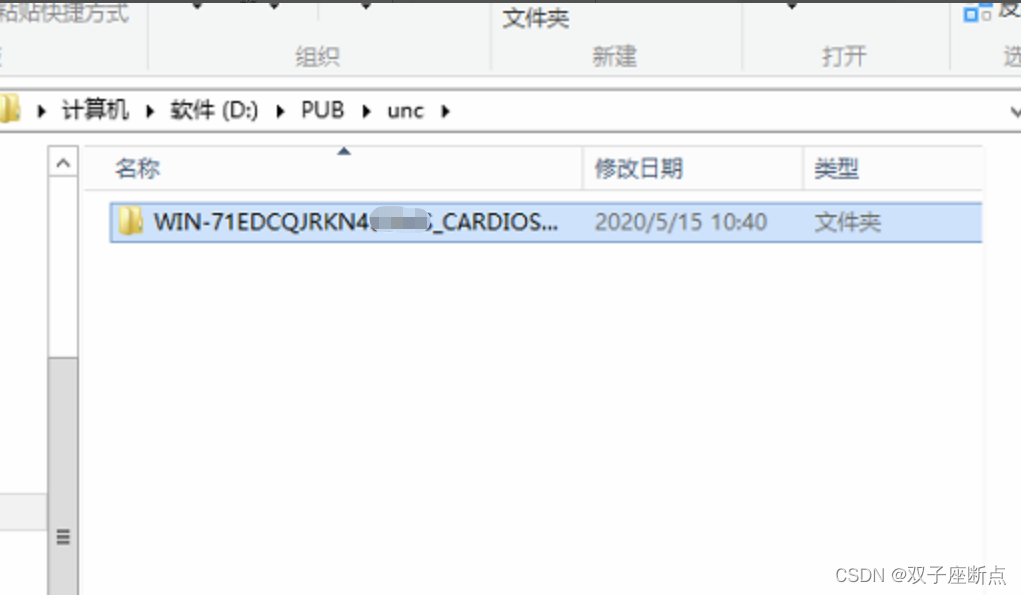
3 进行数据库订阅操作
3.1 登陆SSMS管理工具
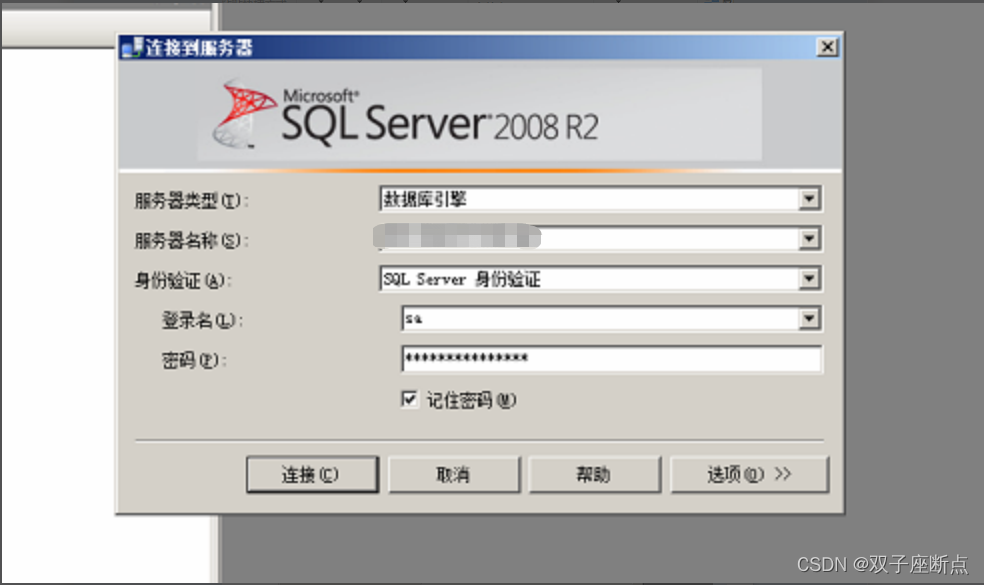
3.2 建立与发布服务器使用相同的用户名
3.2.1 SSMS->安全性->登录名->右键新建用户名

3.2.2 服务器角色选择public和sysadmin

3.2.3 用户映射选择需要发布的数据库 选择数据库权限


3.3 设置共享文件夹
3.3.1 进入D盘新建一个文件夹(名字自拟与发布服务器共享文件夹相同)
3.3.2 右键该文件夹->属性->共享->添加->将计算机所有用户设置为共享
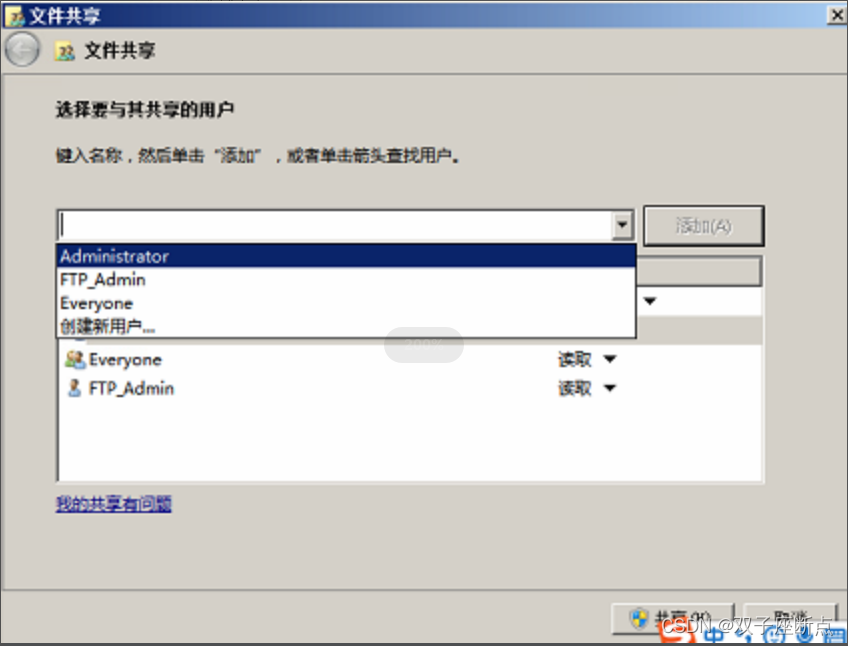
3.4 启动代理服务
3.4.1 控制面板->管理工具

3.4.2 管理工具->服务
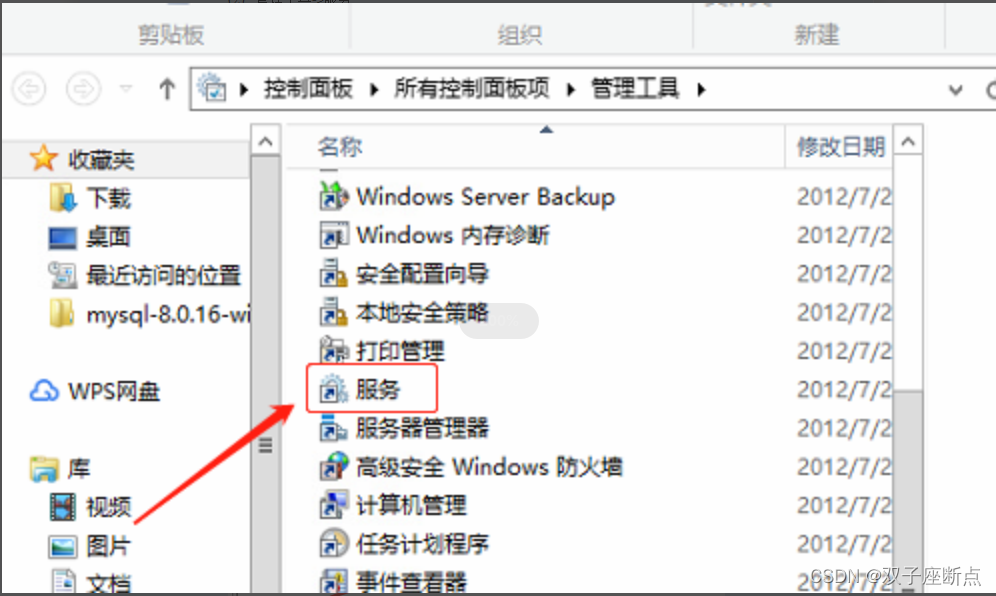
3.4.3 服务->代理服务->启动

3.5 建立或者附加和发布服务器相同的数据库(需要与发布服务器数据库相同)
3.5.1 附加数据库
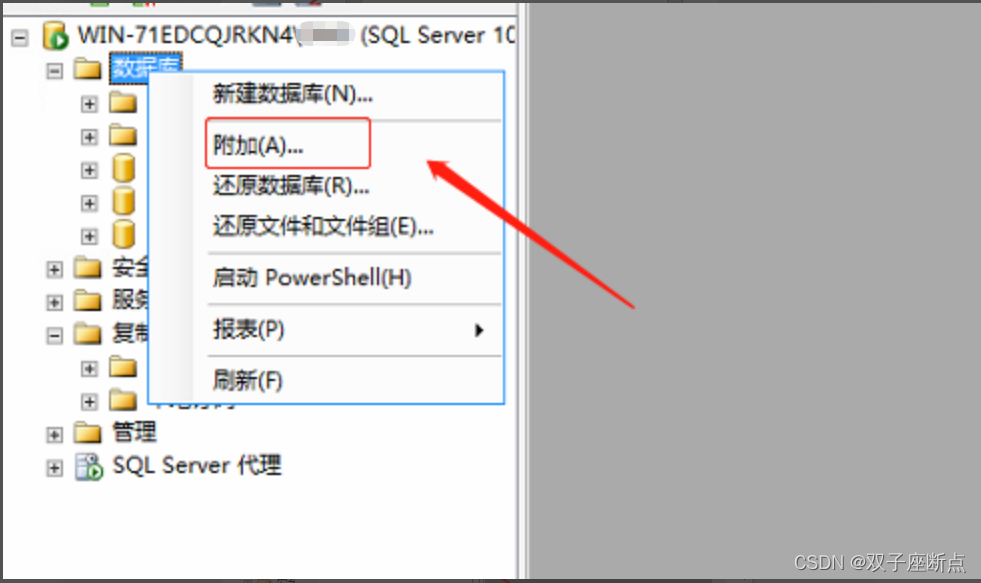
3.5.2 创建数据库
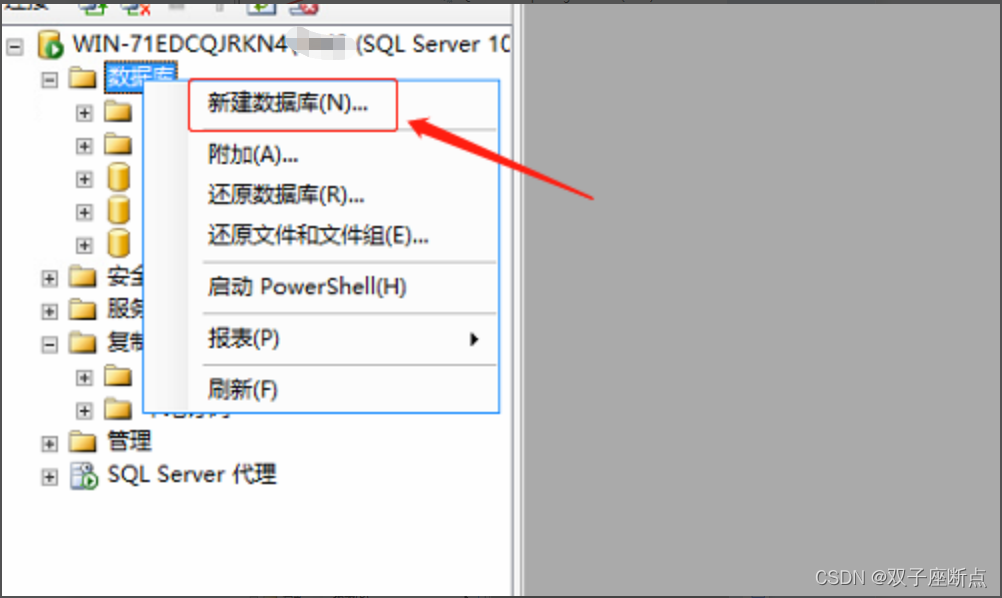
3.6 点击本地订阅新建订阅
3.6.1 点击复制->本地订阅->新建订阅

3.6.2 查找发布服务器
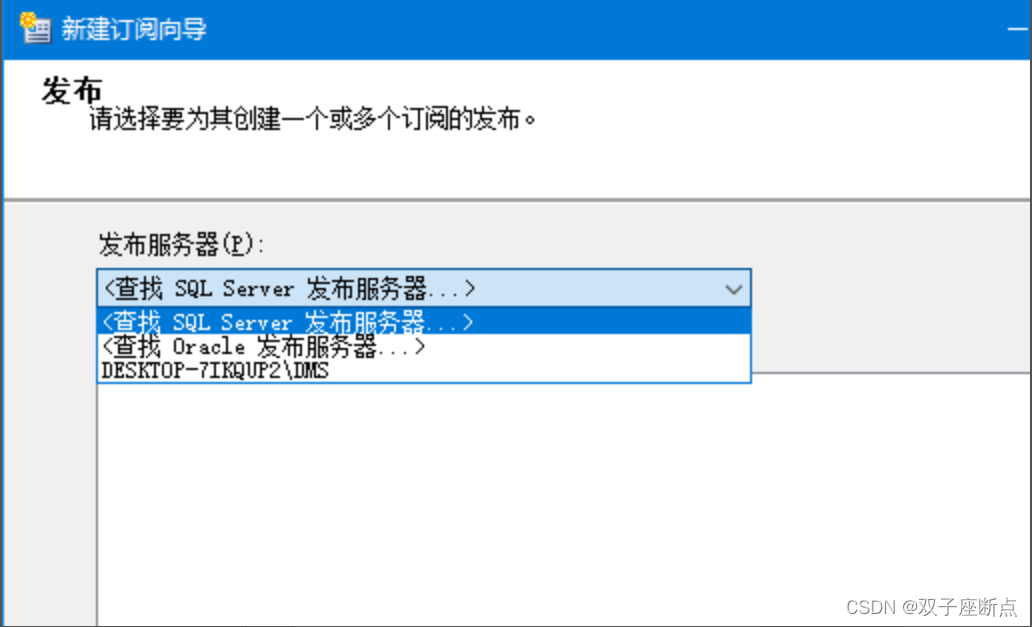
3.6.3 输入发布服务器名称、登录名、密码

3.6.4 选择数据库发布

3.6.5 推送订阅

3.6.6 订阅数据库是否一致
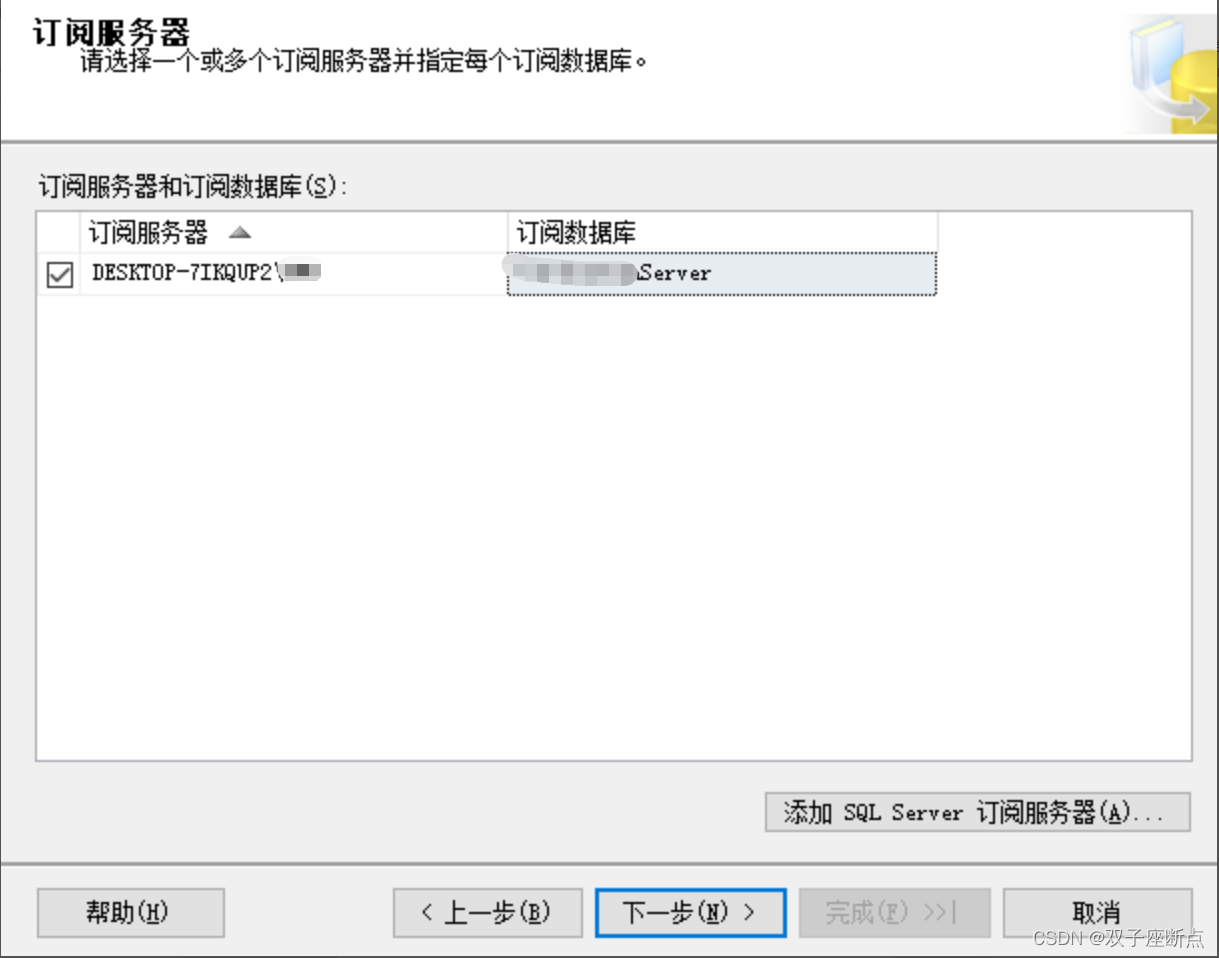
3.6.7 订阅连接

选择一致账户
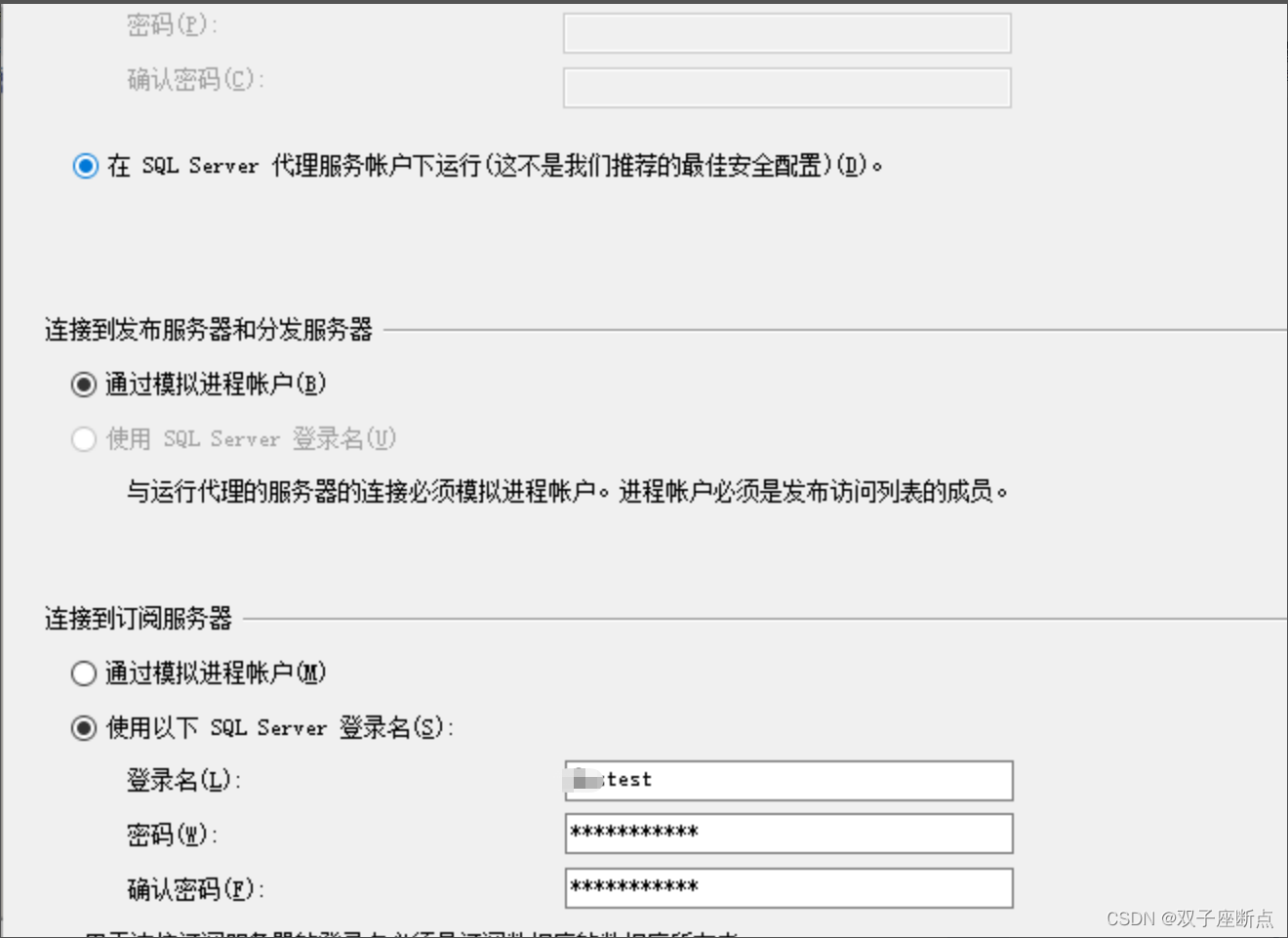
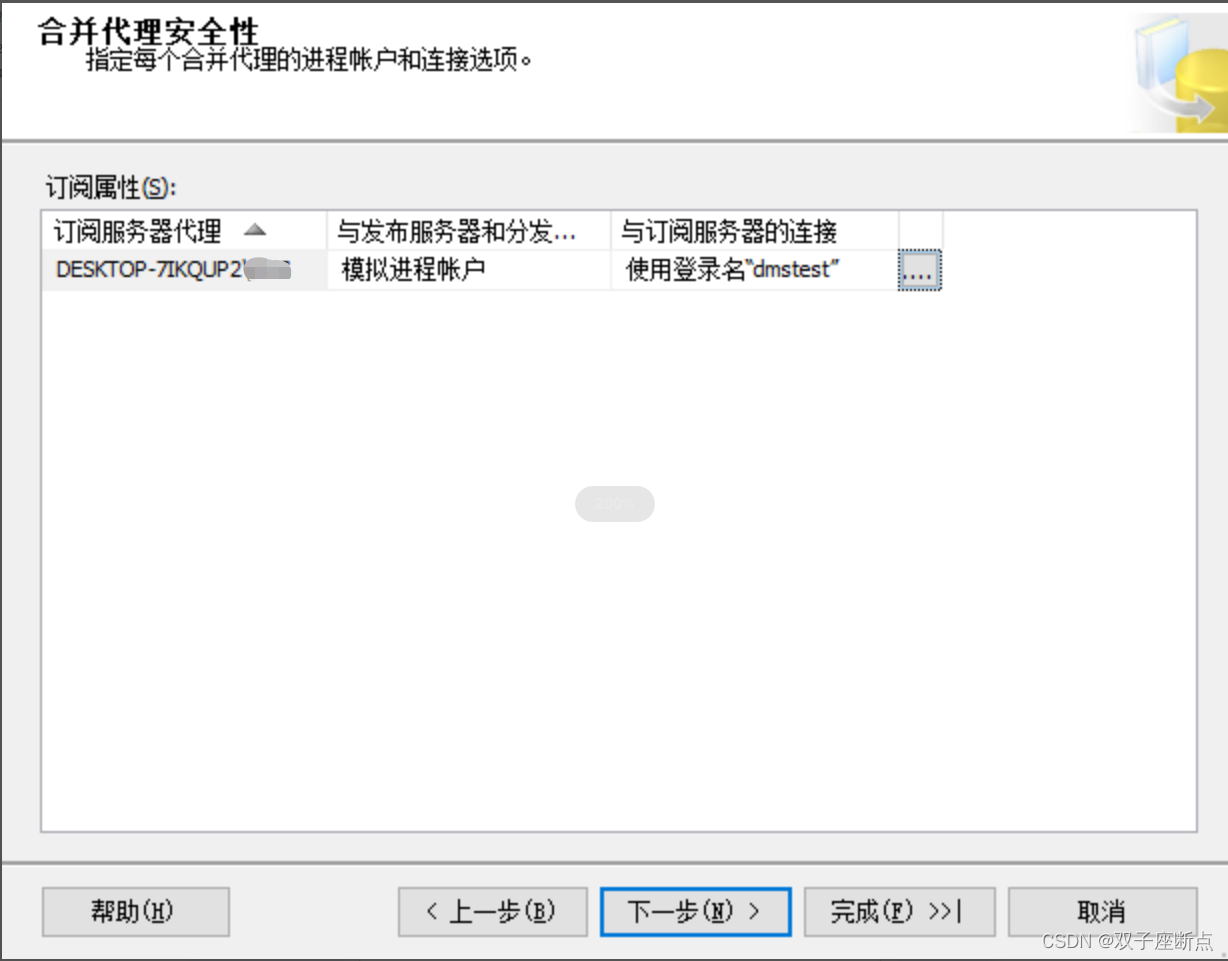
3.6.8 连续运行

3.6.9 初始化时间
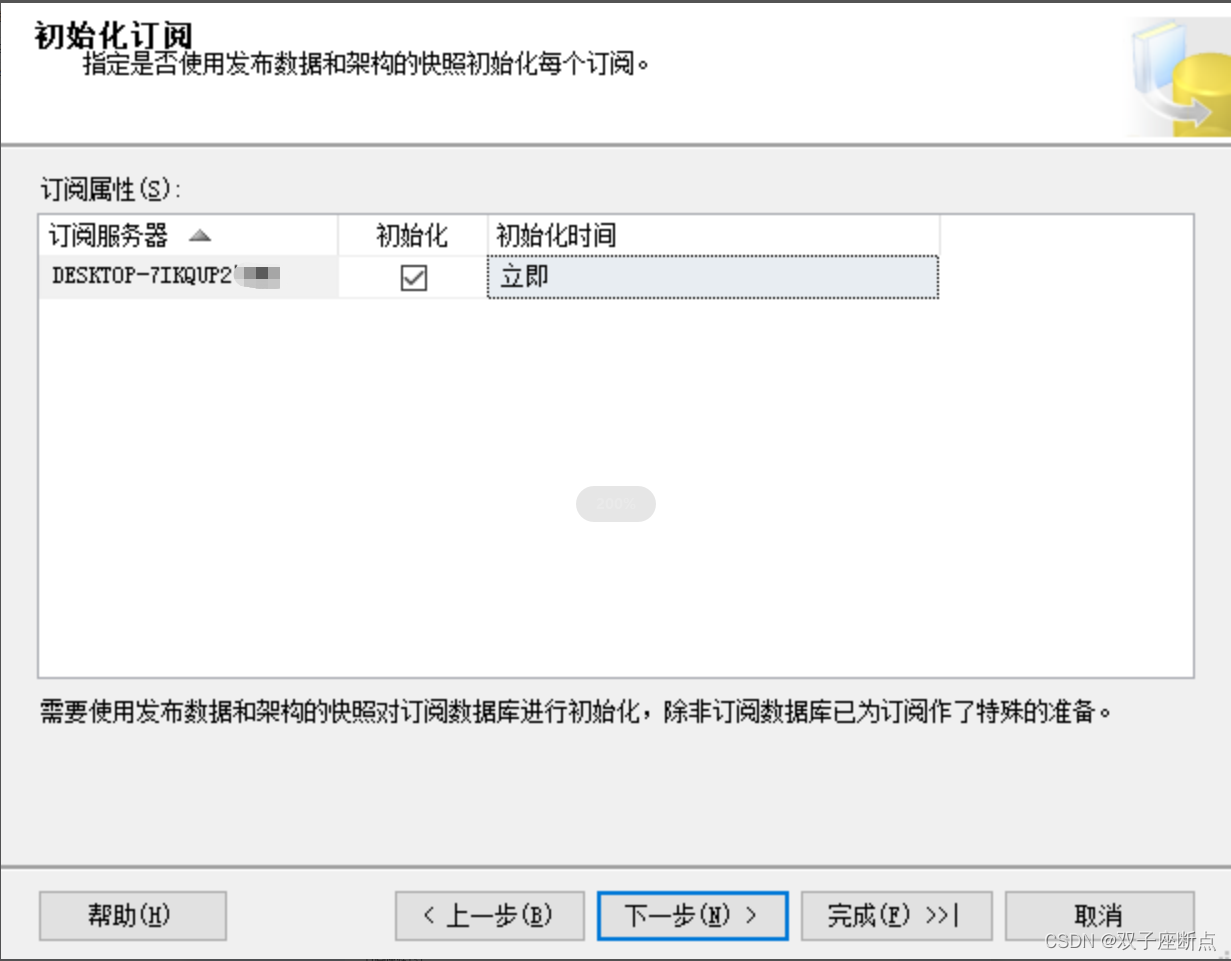
3.6.10 订阅类型

3.6.11 创建订阅
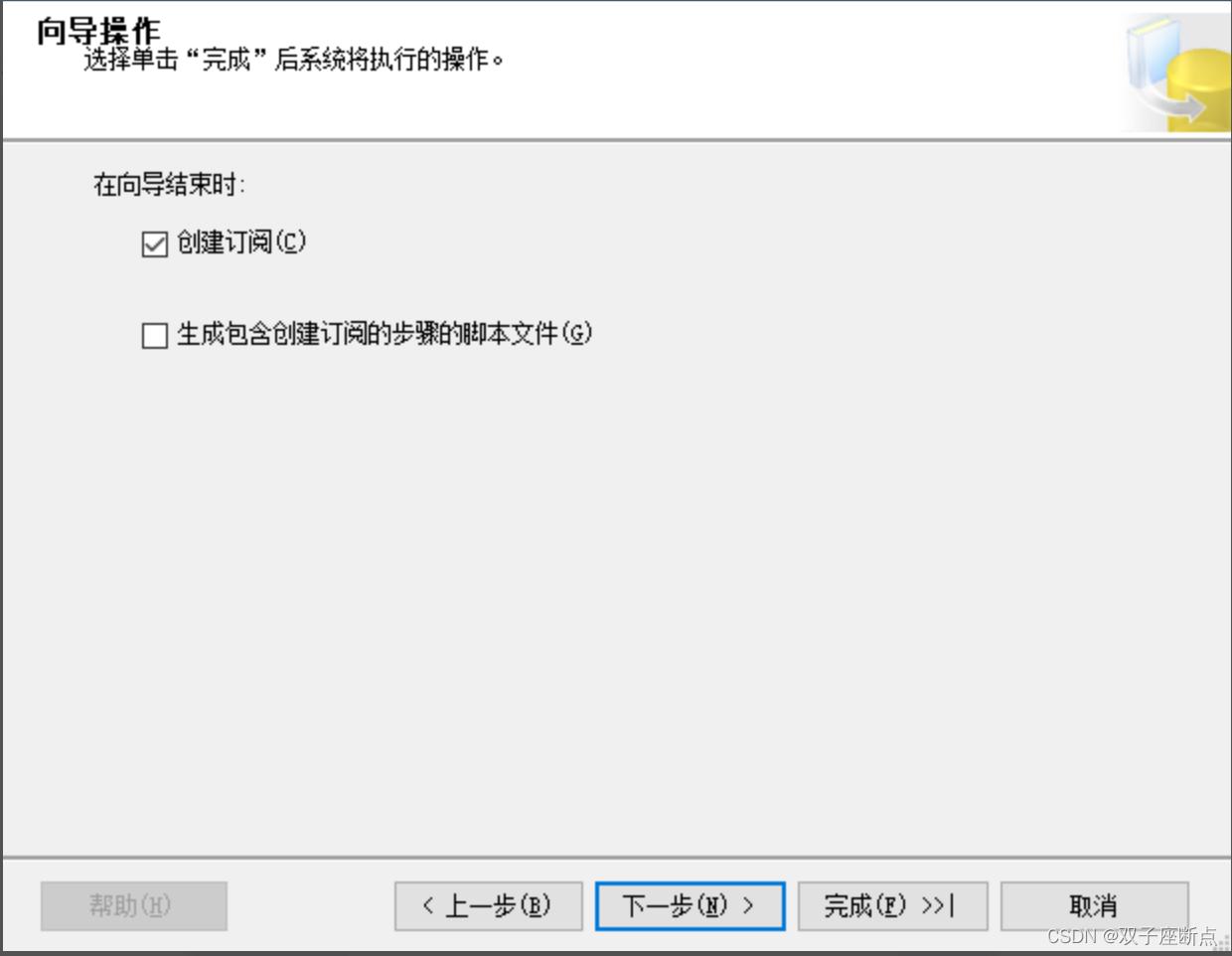
3.6.12 完成订阅
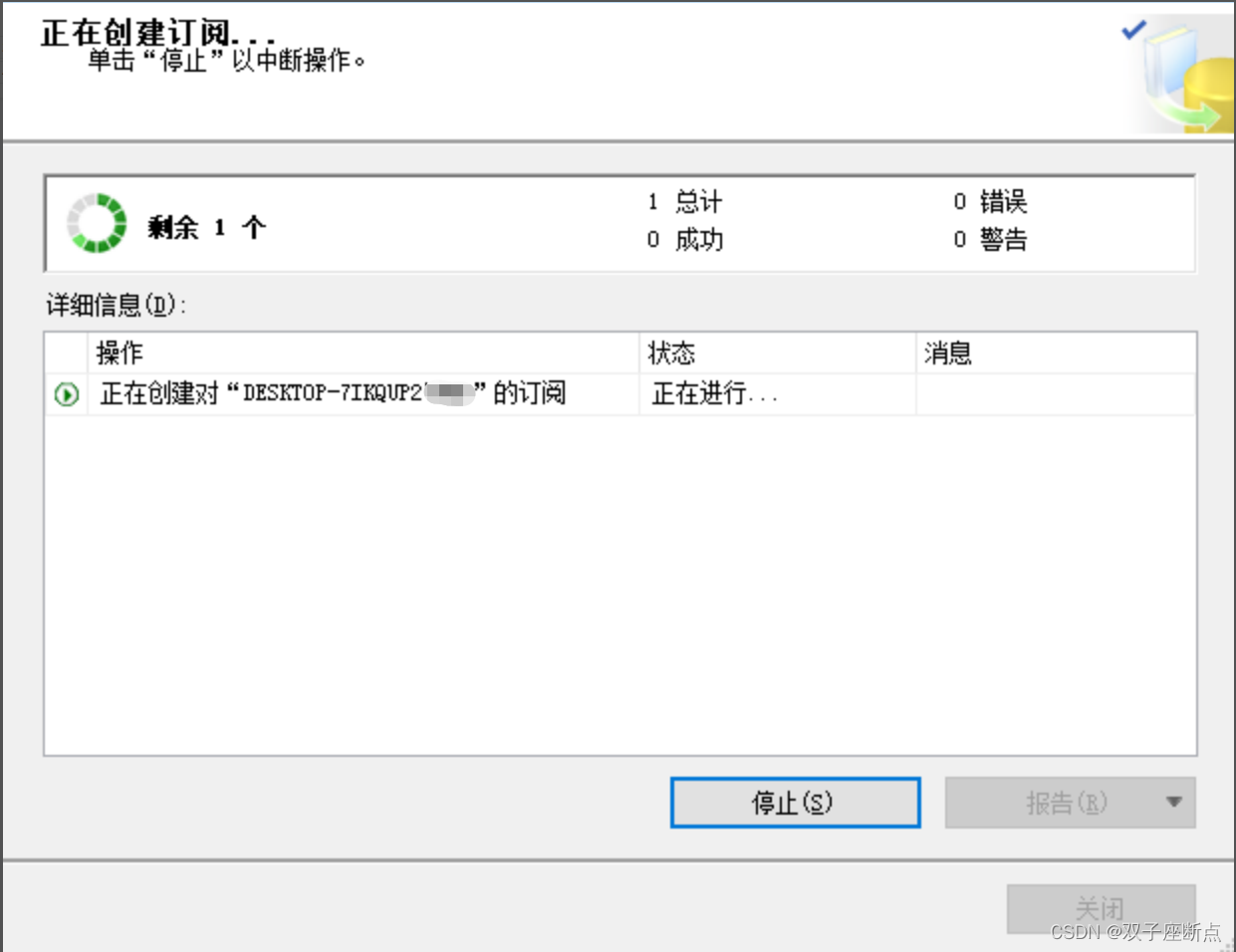
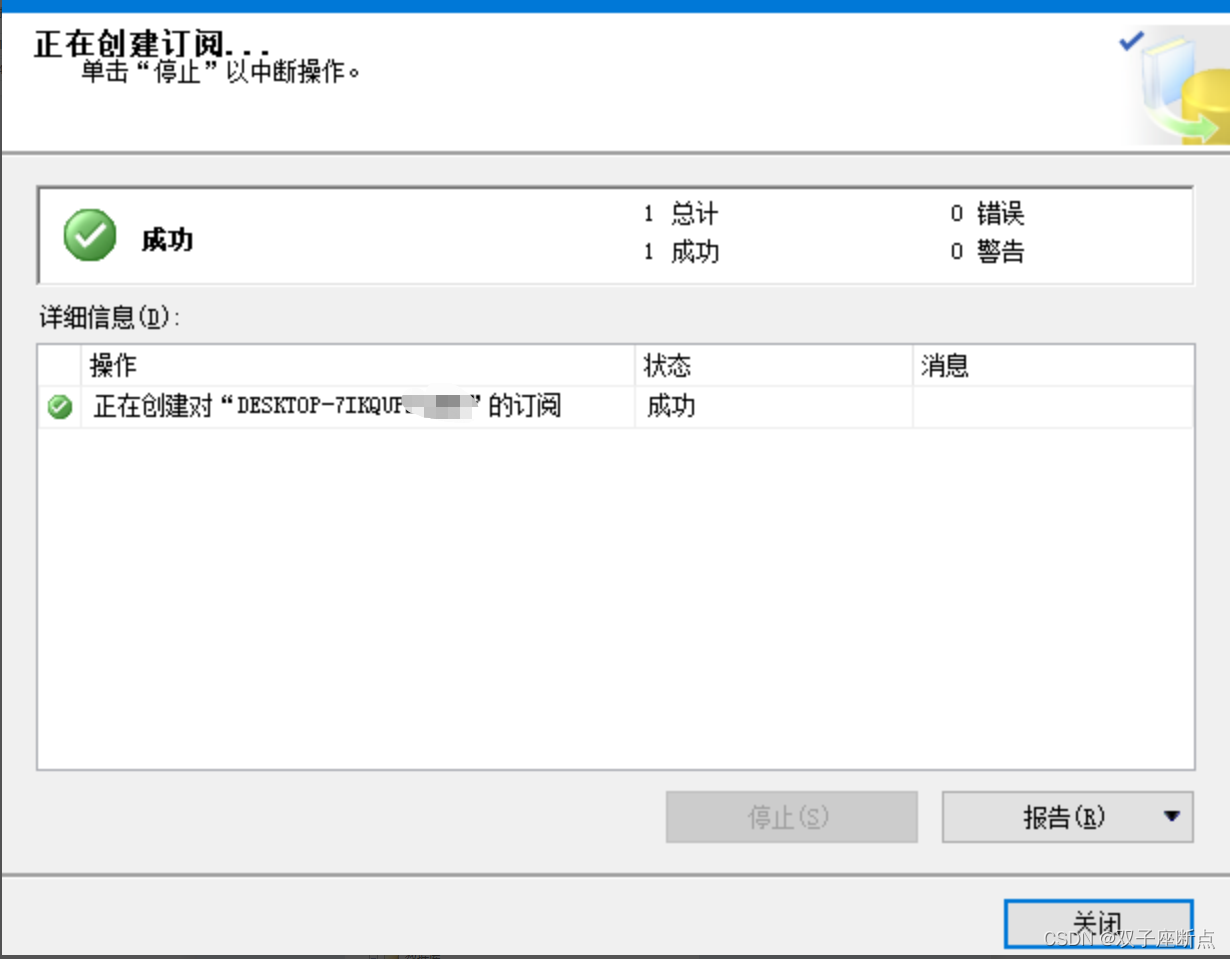

4 异常情况以及解决方案
4.1 在与SQL Server建立连接时出现与网络相关的或特定于实例的错误
4.1.1 错误提示

4.1.2 解决方法
SQLServer 管理器--〉DMS协议--〉TCP\IP--〉属性--〉协议: 全部侦听-〉是 已启用-〉是--〉IP地址 IP3 地址-〉127.0.0.1 TCP动态端口-〉0 TCP端口-〉(不需要更改) 活动-〉是 已启用-〉否
4.2 订阅数据库SSMS工具连接发布服务器无法成功
- 检查发布数据库计算机中的防火墙是否关闭
- 关闭本地防火墙 或者 在防火墙中将1433端口开放
4.3 发布项目出错
4.3.1 如果在添加项目发生错误
- 查看代理服务是否开启正常
- 控制面板->管理工具->服务->查看代理是否开启
-
4.3.2 添加项目发生错误
- 查看test账户权限是否足够
- 重新启动计算机
- 避免发布名称相同
4.4 实时传输不成功
- 在发布数据库中删除订阅 删除发布 刷新发布
- 重新订阅发布、订阅
- 请注意 三 - 3 - (8) 设置是否为持续运行 请选择连续运行
-
5 测试、卸载
-
5.1 查看发布端内容
-
5.1.1 共享文件夹 可以看到每次共享文件夹的时间

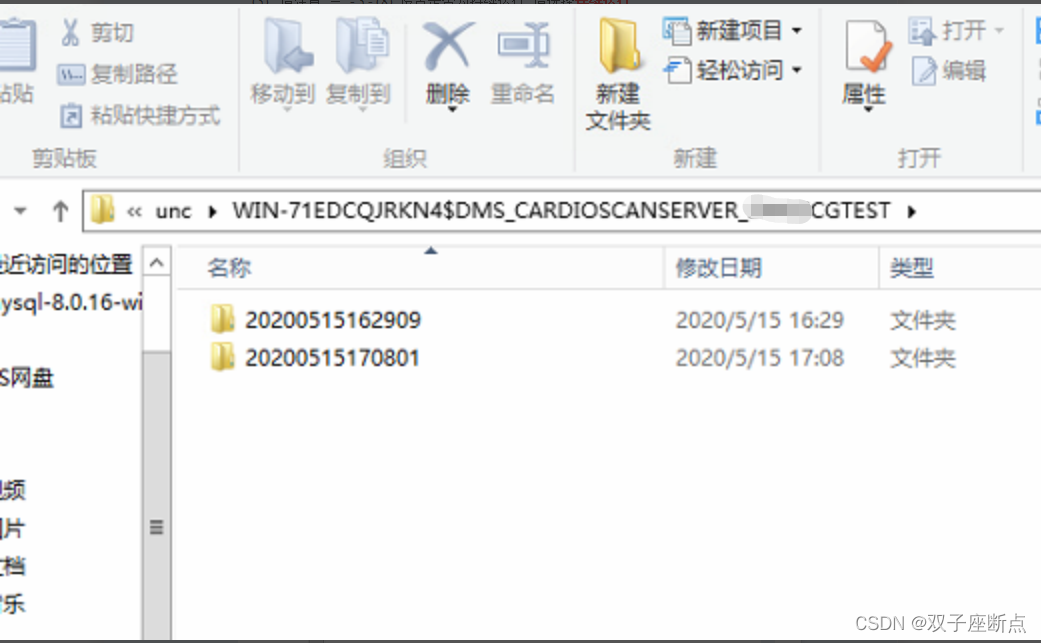
5.1.2 每次发布都可以通过查看共享文件夹 或者 查看同步状态看到
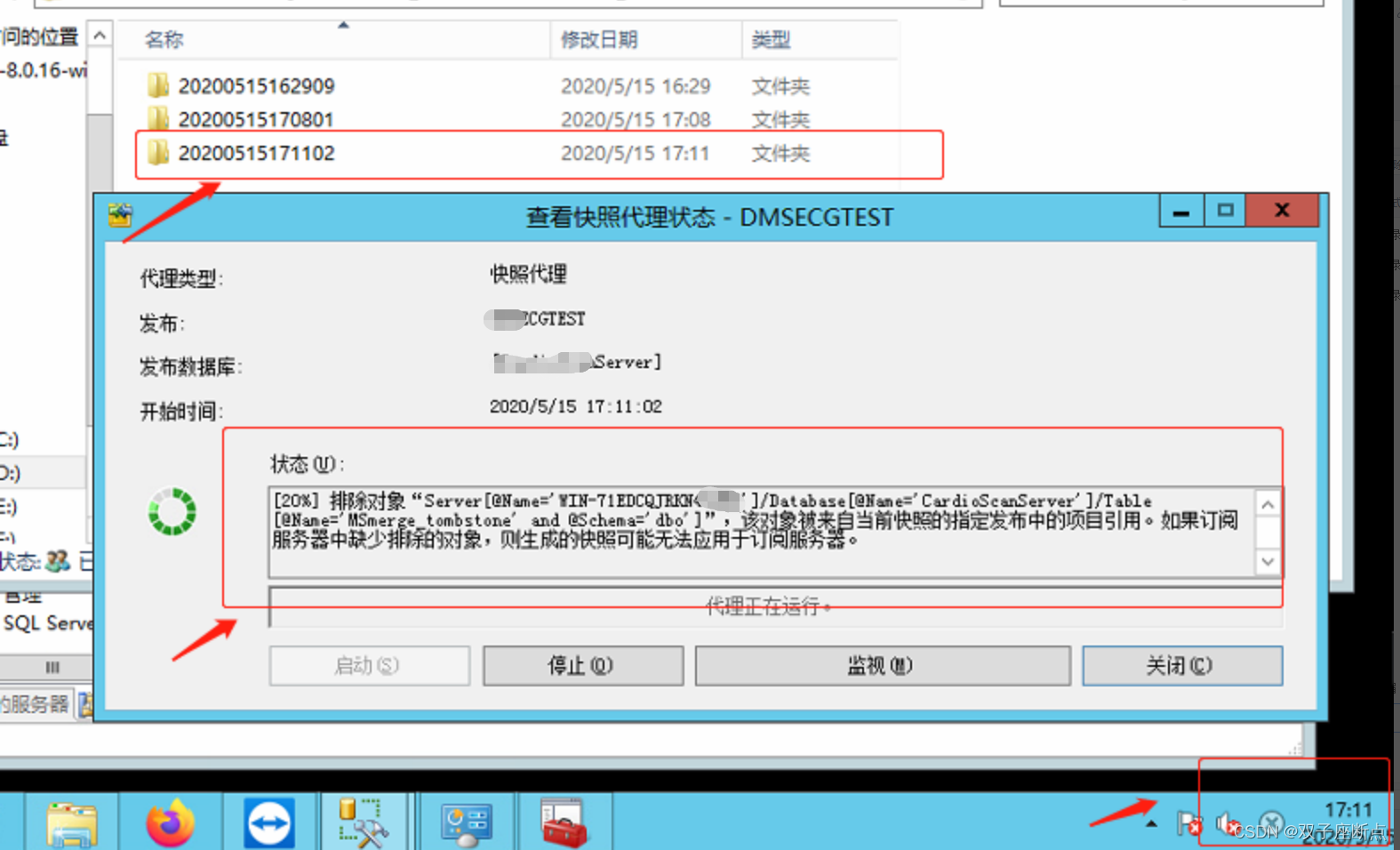
5.2 查看订阅端内容
右键订阅 可以观察到 订阅端 在一直同步 或者发送数据
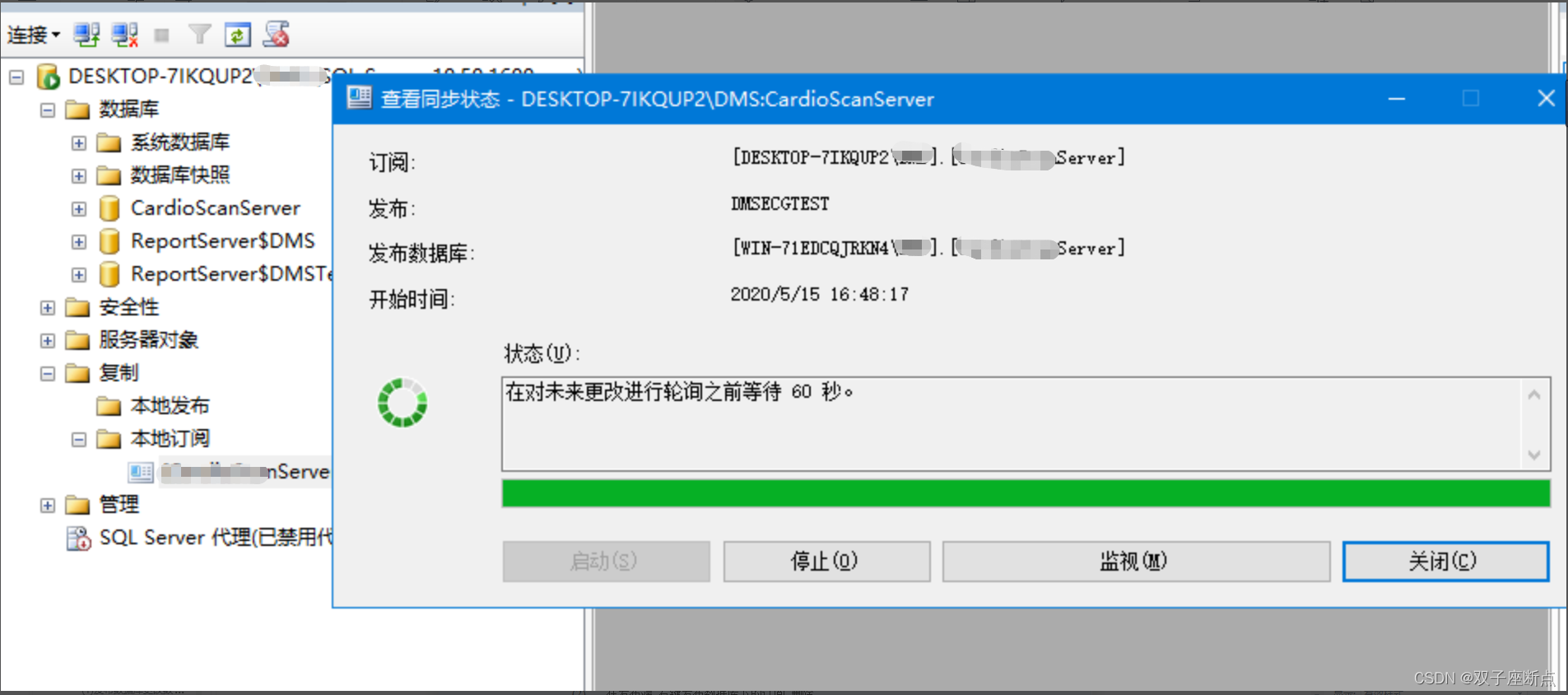
5.3 订阅数据库更改数据
订阅数据库更改数据之后 会标记更改内容等待发布数据库进行合并数据
5.4 发布数据库更改数据
发布数据库更改数据库内容会在自定义的间隔时间开始对 发布订阅数据库的合并 (实时同步支持最少间隔30秒合并一次数据库)
5.5 卸载发布、订阅 (在发布数据库进行操作)
关闭双方服务,删除完成后启动 -> 在发布端 右键发布数据库下的订阅 删除